Docker를 통한 젠킨스(Jenkins) 설치하기.
25 Feb 2019 | Docker Jenkins도커가 설치되어 있다고 가정한다.
1. Jenkins 이미지 내려 받기
Docker Hub 에서 Jenkins 이미지를 내려받을 수 있다.
Docker Hub이란?
- 도커 이미지를 업로드해서 공유하는 저장소를 도커 레지스트리(Docker Registry)라고 한다. 대표적으로는 도커의 공식 레지스트리인 Docker Hub 가 있다. 도커 허브에서는 업체에서 제공하는 공식 이미지를 받을 수 있다.
- Ubuntu 나 CentOS 같은 OS 이미지, MySQL, Redis, MongoDB, Nginx 와 같은 미들웨어, OpenJDK, Golang, NodeJS 와 같은 플랫폼 이미지도 제공한다.
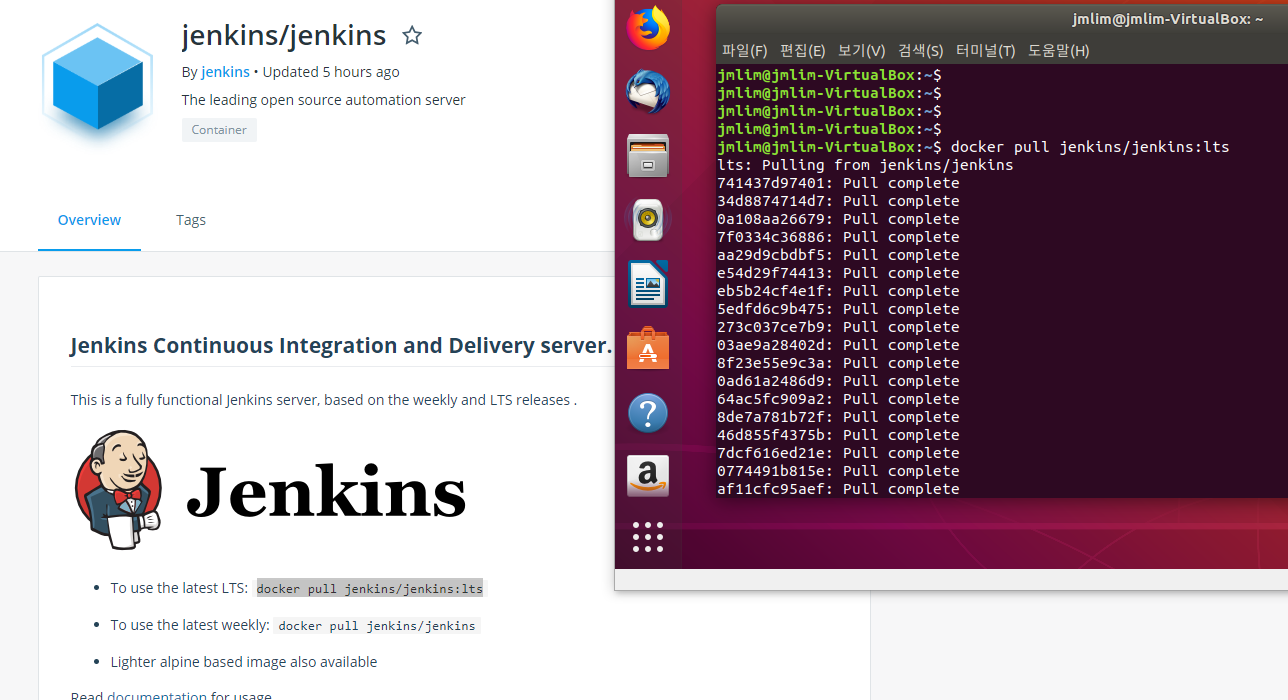
내려받을 jenkins 이미지 파일과 pull 명령어를 확인할 수 있다.
여기서는 lts 버전 파일을 내려받았다.
docker pull jenkins/jenkins:lts
2. Jenkins 이미지를 컨테이너로 실행하기
- 내려받은 이미지는 그냥 이미지일 뿐이고 실제 그것을 컨테이너에 올리는 작업까지 해야 의미가 있다. (그것은 마치 클래스를 인스턴스화 시키는것과 비슷하다.(비슷한가?))
docker images 로 내려받아진 이미지 repository 명 확인후에

아래 명령어를 실행한다.
$ docker run -d -p 8181:8080 -v /jenkins:/var/jenkins_home --name jm_jenkins -u root jenkins/jenkins:lts
// 위 명령어 옵션설명
-d detached mode 흔히 말하는 백그라운드 모드
-p 호스트와 컨테이너의 포트를 연결 (포워딩)
-v 호스트와 컨테이너의 디렉토리를 연결 (마운트)
–name 컨테이너 이름 설정
-u 실행할 사용자 지정
맨 마지막 jenkins/jenkins:lts 는 실행할 이미지의 레포지토리 이름이며 만약 이미지가 없을 경우 이미지를 docker hub 에서 땡겨오므로 주의한다.
3. Jenkins 브라우저로 접속하여 설치작업 계속하기.
docker ps 명령을 통해서 정상적으로 jenkins 컨테이너가 올라온 것을 확인했다면, 브라우저를 통해 해당 포트로 접속한다. Jenkins 설치를 계속하기 위해선 admin password 를 입력해야 한다.
원랜 jenkins 도커 이미지에 접근하여 initialAdminPassword 폴더에 접근 후 패스워드를 가져와야 하지만 “docker logs jenkins” 명령어를 통해 굳이 폴더 접근하지 않아도 확인할 수 있다.
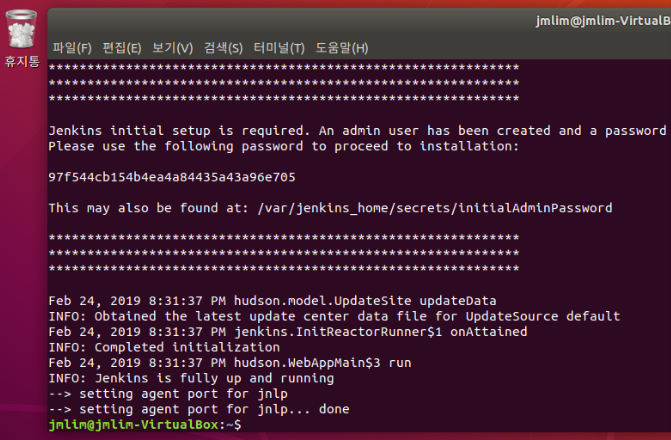
Admin password 입력
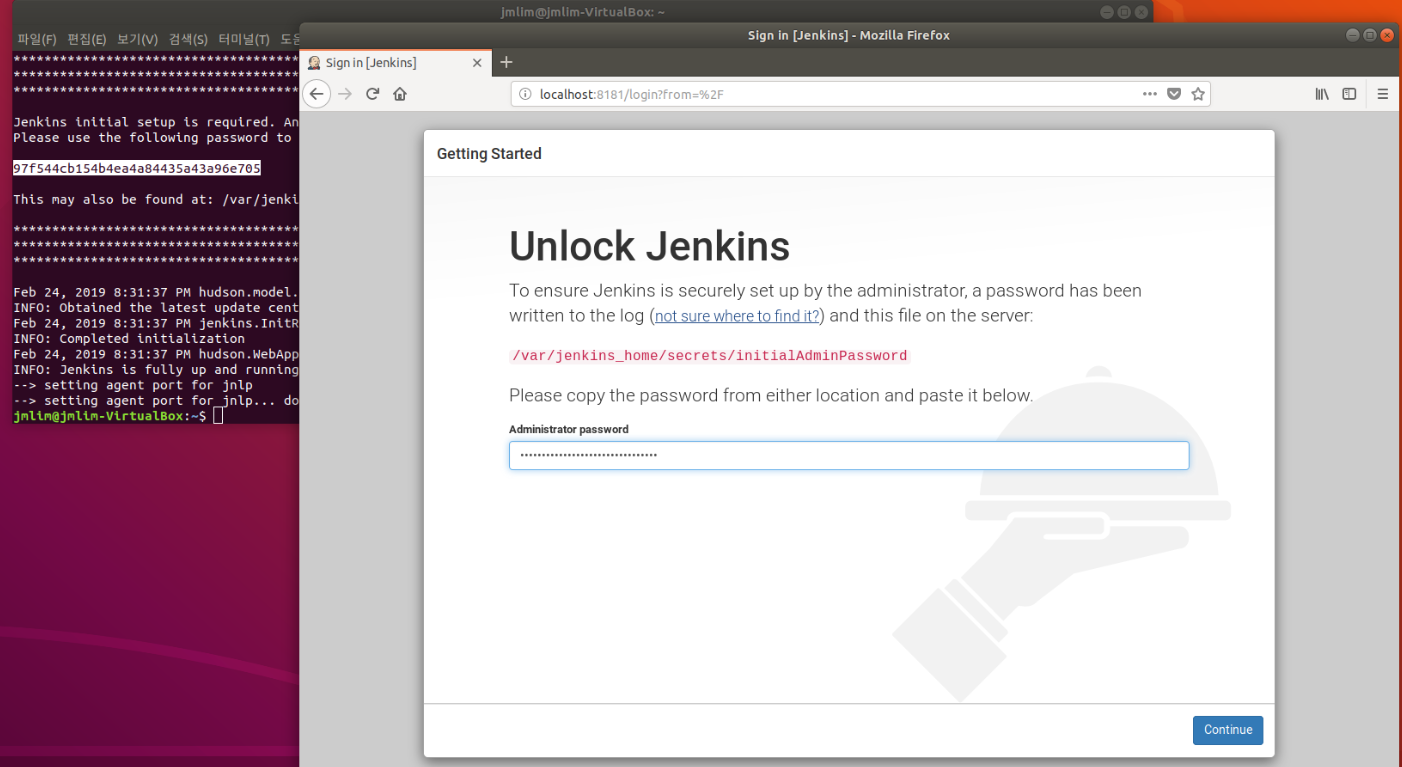
플러그인 설치
처음 설치할 플러그인들을 선택하는 화면이 나온다. 여기선 기본 권장 플러그인들을 선택하고 설치를 진행한다.
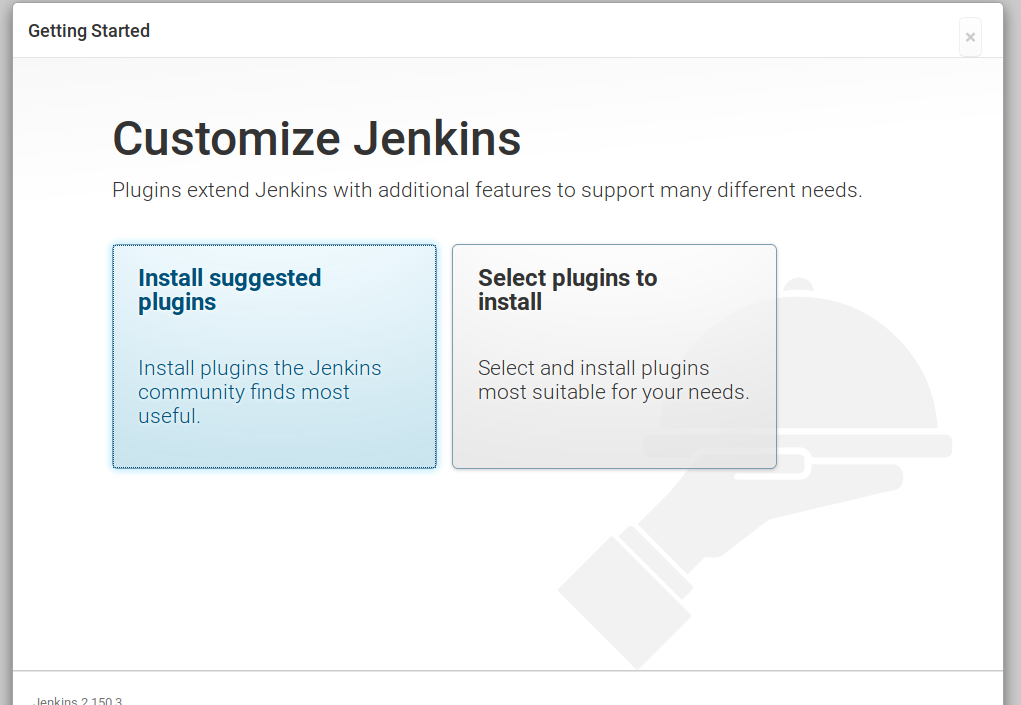
설치중 화면
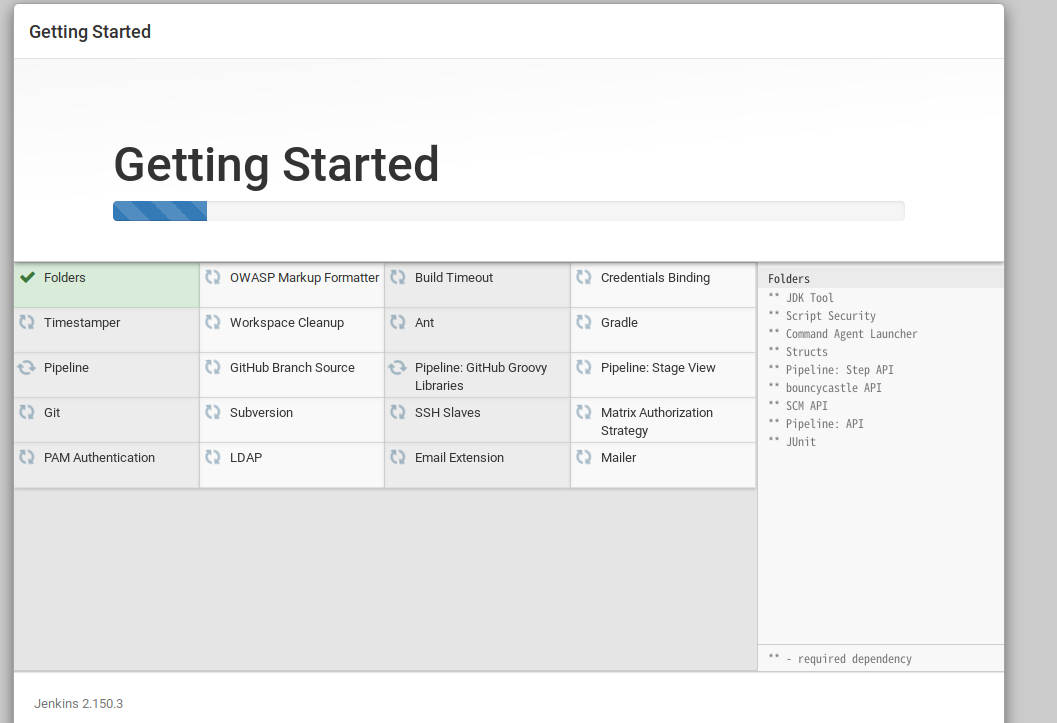
플러그인 설치 후 초기 계정 생성.
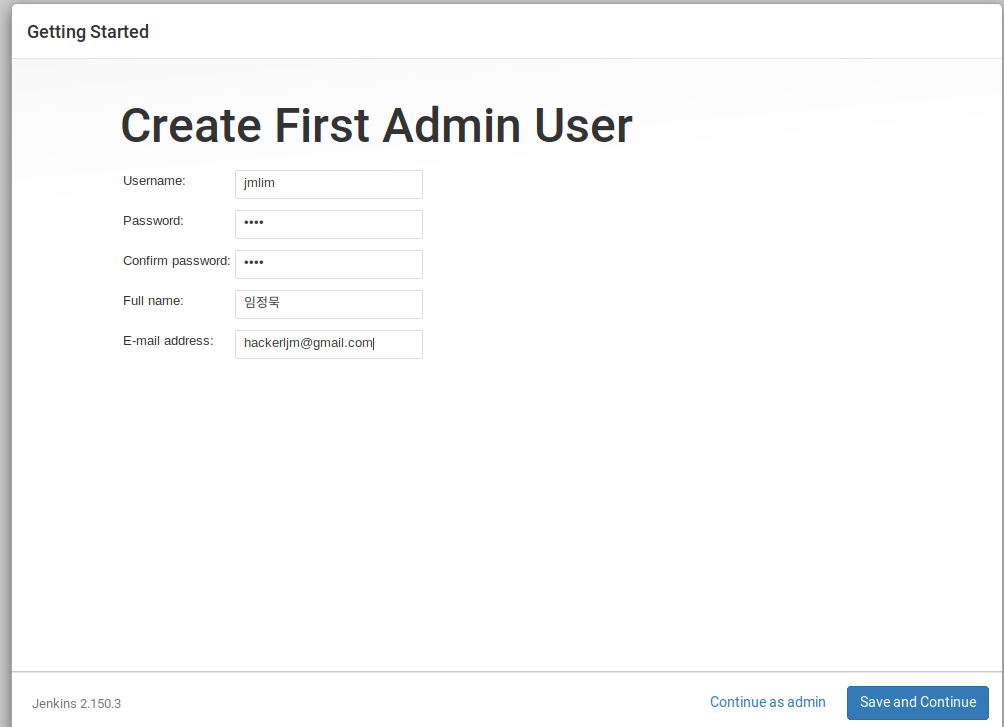
설치 완료 후 화면
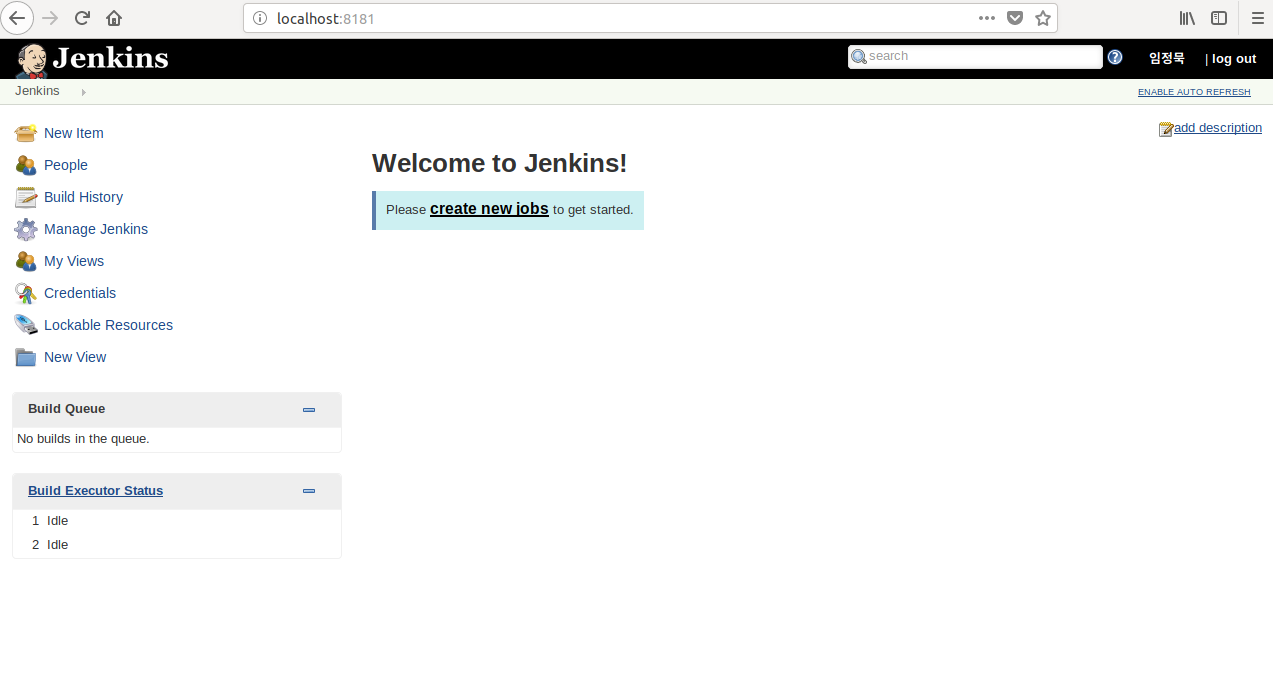
참고자료:
- https://futurecreator.github.io/2018/11/16/docker-container-basics/
- https://www.leafcats.com/215
Comments